win10定时关机在哪里设置电脑 win10如何设置定时关机
更新时间:2023-08-31 09:48:03作者:skai
相信我们大家在使用win10操作系统的时候应该都遇到过这种情况吧,当我们因为某些重要的事情需要离开电脑,但是电脑还在下载软件的情况,这种情况我们可以给电脑设置一个定时关机,这样可以保护我们电脑的使用寿命,那么win10定时关机在哪里设置电脑呢?接下来小编就带着大家一起来看看win10如何设置定时关机。
具体的方法如下:
1、win+R快捷键打开运行窗口,输入“shutdown -s -t 3600”(中间有三个空格,关机时间是以秒为单位,小编设置的是1个小时后关机,根据自己需要设置关机时间),点击确定。
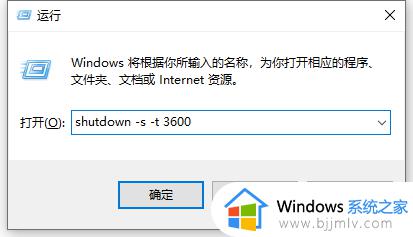
2、这时桌面右下角出现提示“Windows 将在60分钟内关闭”,这样电脑就会在60分钟后关机。
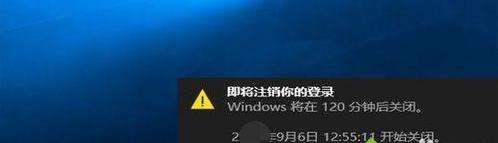
3、若想取消关机就在运行窗口中输入:shutdown -a。
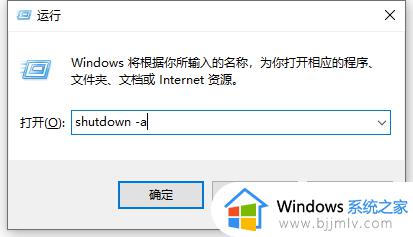
4、这时右下角又会出现取消关机的提示。
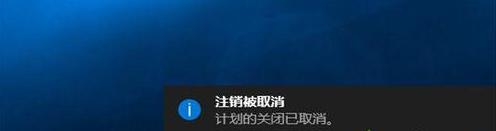
以上全部内容就是小编带给大家的win10设置定时关机方法详细内容分享啦,小伙伴们如果你们有需要的话就快点看看小编的内容进行操作,希望本文可以有效的解决大家的问题
win10定时关机在哪里设置电脑 win10如何设置定时关机相关教程
- win10电脑定时关机在哪里设置 win10电脑定时关机指令怎么设置
- win10定时关机在哪里设置 win10定时关机如何设置
- win10定时关机功能在哪设置 win10定时关机怎么设置
- win10定时关机设置方法 win10电脑怎样设置定时关机
- win10定时关机设置在哪里设置 win10怎么设置每天自动关机
- window10怎么定时关机设置 window10定时关机在哪里设置
- 电脑设置定时关机怎么设置win10 win10电脑上的定时关机在哪设置
- win10定时开关机怎么设置 win10如何设置定时开关机
- win10电脑设置定时关机在哪里_win10简单设置定时关机图文方法
- win10电脑怎么定时关机 win10定时关机在哪里
- win10如何看是否激活成功?怎么看win10是否激活状态
- win10怎么调语言设置 win10语言设置教程
- win10如何开启数据执行保护模式 win10怎么打开数据执行保护功能
- windows10怎么改文件属性 win10如何修改文件属性
- win10网络适配器驱动未检测到怎么办 win10未检测网络适配器的驱动程序处理方法
- win10的快速启动关闭设置方法 win10系统的快速启动怎么关闭
win10系统教程推荐
- 1 windows10怎么改名字 如何更改Windows10用户名
- 2 win10如何扩大c盘容量 win10怎么扩大c盘空间
- 3 windows10怎么改壁纸 更改win10桌面背景的步骤
- 4 win10显示扬声器未接入设备怎么办 win10电脑显示扬声器未接入处理方法
- 5 win10新建文件夹不见了怎么办 win10系统新建文件夹没有处理方法
- 6 windows10怎么不让电脑锁屏 win10系统如何彻底关掉自动锁屏
- 7 win10无线投屏搜索不到电视怎么办 win10无线投屏搜索不到电视如何处理
- 8 win10怎么备份磁盘的所有东西?win10如何备份磁盘文件数据
- 9 win10怎么把麦克风声音调大 win10如何把麦克风音量调大
- 10 win10看硬盘信息怎么查询 win10在哪里看硬盘信息
win10系统推荐